- 1python tkinter获取屏幕大小_Python程序开发:图形用户界面(GUI)编程 tkinter
- 2常用的加密方式,C++_密码加密的方式有哪些 c++
- 3【LLM大模型】拆解LangChain的大模型记忆方案_llm拆解问题
- 4.net知识集合_netscore 集合
- 5web 服务搭建_搭建web服务
- 6Python 窗体表格数据(Treeview)_python treeview
- 7测试代码中,jdbc操作mysql事务回滚失败_jdbc rollback failed
- 8大数据实训(一)——OpenStack一键部署_一键安装openstack命令格式
- 9【粉丝福利社】解密AI绘画与修图:Stable Diffusion+Photoshop(文末送书-进行中)
- 10count(*) 和 count(1) 和 count(列名) 区别_count(*)的含义
Mac下的Python+Selenium环境部署_mac上python安装后还需要安装什么
赞
踩
Python环境安装
在mac环境下,默认已经安装有python2的版本,因为系统内部有部分软件是基于python2的环境来运行的,所有你在打开终端后,输入python --version指令,系统会显示有python2.7的相关信息。

但是现如今主流的python版本都基本上是3.7~3.10的,所以我们需要重新再安装新的python3.+版本,便于我们的自动化测试工作开展。
Python3环境安装
- 进入python官网,选择需要的版本直接进行下载。
官网下载地址:https://www.python.org/downloads/
2. 下载好后,直接双击运行
3. mac下python安装相对比较简单,一直下一步下一步就可以安装完成,无需考虑任何环境配置问题
4. 在终端输入python3 --version,版本正确则表示安装成功。

5. 默认python的安装路径应该是在/usr/local/bin/的路径下,在终端也可以直接查看到
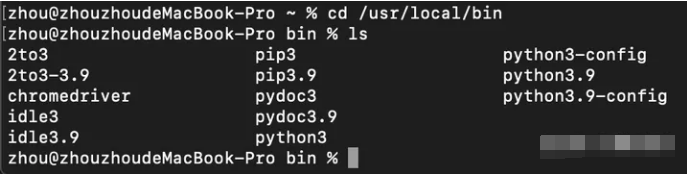
Pycharm环境部署
Pycharm算是python编译器中比较常用的一个编译器,分为专业版与社区版两个不同的版本。其中,专业版功能齐全,需要付费购买激活码后,激活使用。社区版相对而言,属于阉割版,功能没有那么齐全,但是可以免费使用。对于测试人员而言,社区版的功能以及完全可以满足我们的自动化测试需求了,所以下载社区版进行安装即可。
pycharm安装
- 进入pycharm官网,选择社区版进行下载。
官网下载地址:https://www.jetbrains.com/zh-cn/pycharm/download/#section=mac - 下载后,双击安装包,然后将pycharm拖拽到Applications文件夹
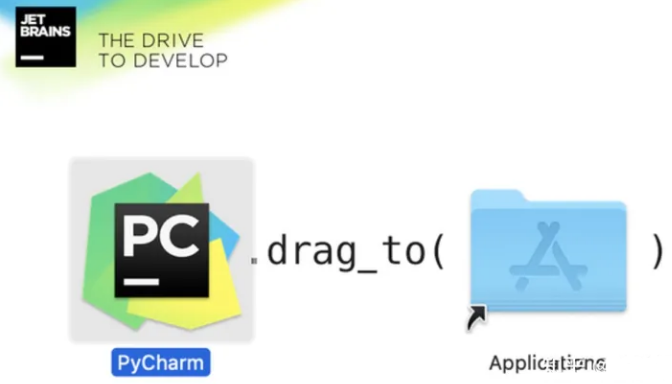
3. 在applications文件夹中,双击pycharm进行启动
4. 根据个人需求,选择使用虚拟环境或者本地环境进行python代码的编写即可
Selenium+Webdriver环境部署
Selenium环境部署
- 在终端处通过pip安装即可,具体安装指令:pip3 install selenium
- 需要注意的是,因为默认pip3源的下载地址速度过慢,很容易出现超时的错误,所以可以通过修改安装源的方式来解决该问题,在指令末尾添加 -i http://pypi.douban.com/simple --trust-host http://pypi.douban.com
- 在pycharm编译器中,如果是本地环境,可以新建一个py文件,通过输入以下代码进行校验,如果代码没有报错,则表示安装以及成功。
python from selenium import webdriver
Webdriver环境部署
Webdriver作为selenium下的核心组件,在自动化测试过程中,是一定要有的。基于不同的浏览器,下载不同的Webdriver来实现浏览器的驱动。本文以Chrome浏览器为例进行Chromedriver的安装。
Chromedriver安装:
- 打开Chrome浏览器,选择“帮助”——“关于Google Chrome”,在弹出的chrome设置页中查看Chrome的版本。

2. 基于浏览器版本,下载对应版本的Chromedriver即可,下载时,如果有4个版本号完全一致的,则下载完全一致的Chromedriver,如果没有完全一致的,则关注Chrome的前三位版本号即可。
Chromedriver下载地址:http://chromedriver.storage.googleapis.com/index.html
mac下的Chromedriver有两个版本,需参考自己的mac是否为m1处理器,如果不是m1处理器,就下载普通版即可,如果是m1处理器,则下载m1版本。
3. 下载后,将zip包解压,然后在终端处,通过mv指令将chromedriver文件移动到/usr/local/bin路径下
4. 进入到/usr/local/bin路径下,输入指令:xattr -d com.apple.quarantine chromedriver,将chromedriver的com.apple.quarantine属性去除,避免运行时因为系统的安全机制导致chromedriver无法正常运行
5. 在pycharm中,打开py文件,输入以下代码来校验整个selenium+webdriver环境是否正常。如果浏览器正常启动,则表示环境部署全部成功!
-
- from selenium import webdriver
-
-
- driver = webdriver.Chrome()
-
- driver.get('http://www.baidu.com')
-
- driver.implicitly_wait(10)
-
- driver.find_element('xpath', '//*[@id="kw"]').send_keys('1')
-
- driver.find_element('id', 'su').click()
最后感谢每一个认真阅读我文章的人,礼尚往来总是要有的,虽然不是什么很值钱的东西,如果你用得到的话可以直接拿走:

这些资料,对于【软件测试】的朋友来说应该是最全面最完整的备战仓库,这个仓库也陪伴上万个测试工程师们走过最艰难的路程,希望也能帮助到你!



